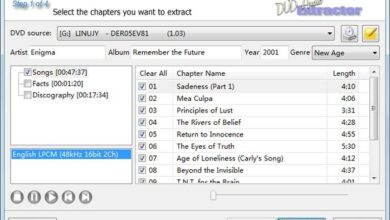Не нравится меню расширений Chrome? Так что это отключено
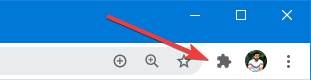
Google Chrome самый используемый браузер в мире. Таким образом, это нормально, что всякий раз, когда появляется новая функция, некоторым пользователям она нравится, а другим - тем, кто предпочитает, чтобы браузер оставался прежним. А поскольку мы обычные существа, наиболее распространенным является то, что новые функции вызывают у пользователей большее недовольство, чем они хотят, особенно когда они включают эстетические изменения, как это произошло с новым меню расширений Chrome.
До сих пор все расширения, установленные в браузере, добавляли свои значки справа от адресной строки. Позже Google начал групповые расширения которые мы не хотели видеть в меню параметров браузера в виде маленьких значков. Таким образом, мы могли бы иметь под рукой наиболее часто используемые расширения, а остальные скрыть, чтобы интерфейс браузера выглядел более аккуратно.
Теперь Google решил изменить это, и за последние несколько часов новое меню расширений достигли пользователей , меню, которое может быть полезным, но на самом деле пользователям оно не очень нравится.
Плюсы и минусы меню расширений Chrome
Это правда, что организация расширений Chrome долгое время была немного хаотичной. Используемая до сих пор техника (сохранение небольших значков в меню параметров) была более или менее приемлемой, хотя и не такой интуитивно понятной, как того хотелось бы в Google.
Это новое меню в основном направлено на чистая панель инструментов Chrome и меню параметров, сгруппировав все включенные расширения в новую раскрывающуюся панель. Благодаря этому у нас будет гораздо более организованное окно. Кроме того, мы сможем увидеть из этого меню какие расширения включены для конкретной страницы (они отображаются в цвете) и тех, которые не работают в Интернете. Одним щелчком мы можем оба анкерные удлинители чтобы они были у вас под рукой и открывали их меню дополнительных параметров. У нас даже будет прямой доступ вниз, который приведет нас к панель расширений , откуда мы можем их установить или удалить.
К сожалению, это тоже не идеальное решение. Первое, что мы есть обязан сделать это иметь значок правее адресной строки, что может показаться скучным для тех, кто ищет минимализма. Эту кнопку (которая на самом деле не очень красивая) нельзя переместить или изменить, она всегда будет слева от нашей фотографии пользователя. И возможность классифицировать расширения в меню имеет значение null, поскольку Chrome автоматически сортирует их по разрешениям и в каждой группе по имени.
Вот как это работает
Теперь все расширения, которые мы устанавливаем в браузере, сгруппированы в этом новом меню. Справа от адресной строки появится меню со значком головоломки. Мы поймем, что он существует в основном потому, что все другие расширения исчезнут.
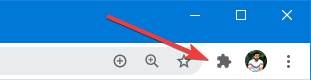
Если мы нажмем на эту кнопку, мы увидим список со всеми расширениями, которые мы установили и активировали в браузере.
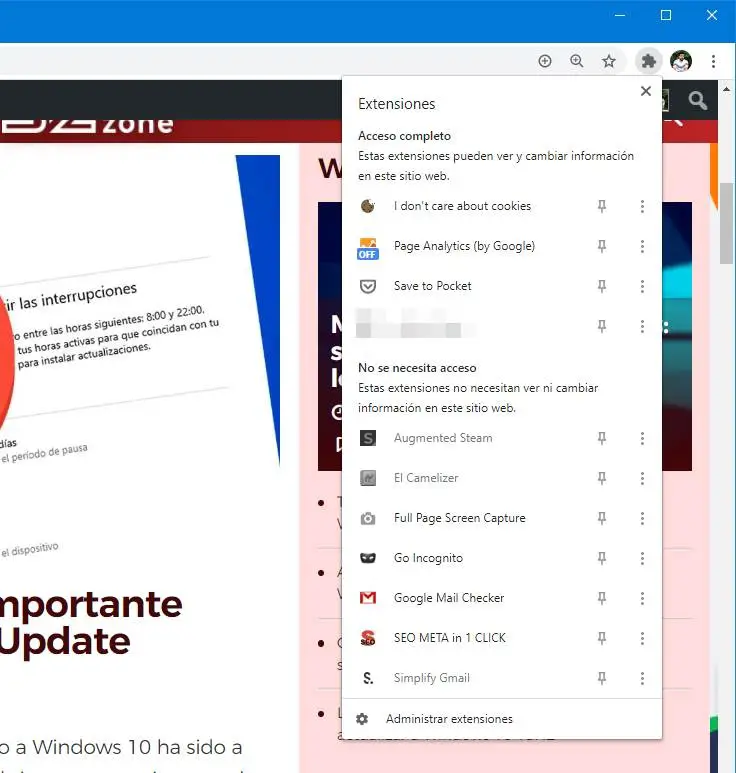
В этом меню мы увидим все расширения. И, кроме того, мы сможем быстро увидеть, какие расширения имеют доступ ко всем нашим данным о просмотре и могут видеть и изменять то, что мы видим в Интернете, а какие из них не имеют специальных разрешений для работы.
На каждой станции есть две кнопки. Кнопка с многоточием позволяет нам открыть контекстное меню расширения с его различными опциями. Это эквивалент щелчка правой кнопкой мыши по расширению.
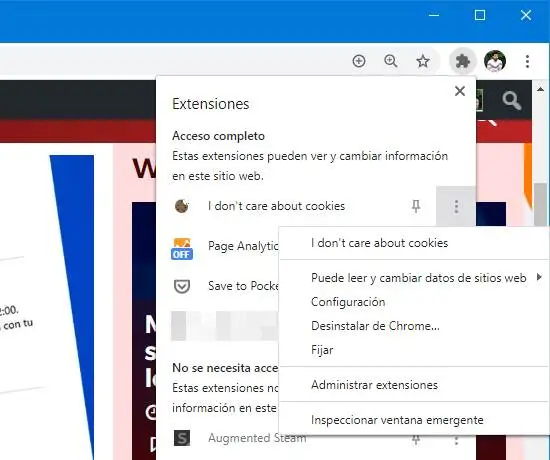
Второй из них представляет собой канцелярскую кнопку, и он удаляет нужные нам расширения из этого меню и отображает их в правой части адресной строки, как и раньше.
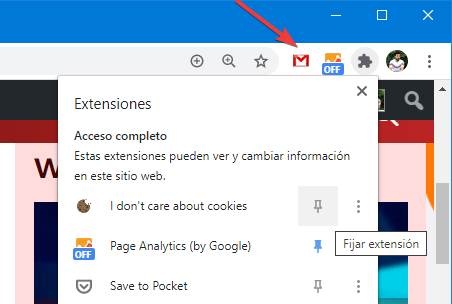
В этом новом меню расширения больше нет параметров. Без сомнения, это действительно быстрый и простой способ дать пользовательским расширениям новую, лучшую или худшую организацию.
Как отключить это меню
В конце концов, все делает. Через несколько дней, после повторной привязки важных расширений, мы привыкнем к этому новому меню. Однако, если это не так, мы всегда можем вернуться, отменить изменения и вернуться к использованию классического меню расширений браузера.
Для этого откройте страницу расширенной конфигурации браузера (chrome: // flags) и найдите запись " Меню панели инструментов расширений ». Доступ к нему можно получить напрямую, набрав в адресной строке:
chrome://flags/#extensions-toolbar-menu
Соответствующий флаг появится. Теперь в появившемся меню опций отметьте его как отключенное или "Отключено".
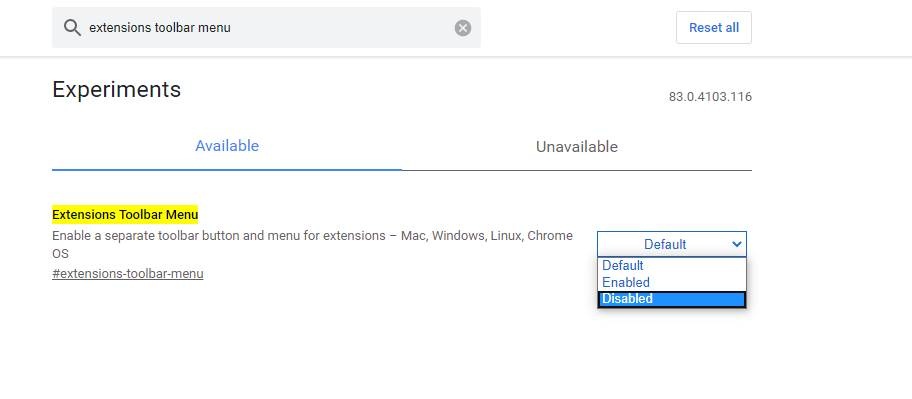
Мы перезапускаем браузер, и когда он перезагружается, мы видим, что это новое меню исчезло, и теперь у нас снова есть классическая организация расширений Chrome. По крайней мере, какое-то время, пока Google не уберет этот флаг и не заставит нас открыть новое меню расширений.